Miksi Chromebookini akku tyhjenee niin nopeasti?

Korkeatehoisten ohjelmien suorittaminen Chromebookissasi käyttää paljon CPU-tehoa, mikä puolestaan tyhjentää akkua.
Jos omistat tietokoneen, joka ei enää täytä tarpeitasi, voit päivittää sen laitteistokomponentit. Voit esimerkiksi lisätä enemmän tallennustilaa, enemmän RAM-muistia ja jopa saada paremman GPU:n . Vaihtoehtona on tietysti ostaa uusi laite . Mutta jos omistat Chromebookin, asiat ovat hieman monimutkaisempia. ChromeOS-kannettavan päivittäminen ei ole aina mahdollista.
Useimpia Chromebookeja ei voi päivittää, mikä tarkoittaa, että et voi lisätä RAM-muistia laitteeseesi. Useimmissa ChromeOS-kannettavissa tietokoneissa RAM on juotettu emolevyyn. Toisin sanoen, ei ole paikkaa uuden muistitikun asettamiseen.
ChromeOS-kannettavissa tietokoneissa on pienet kiintolevyt ja vähän muistia, mikä pitää kustannukset alhaisina ja edistää laajaa käyttöä. Käyttöjärjestelmä käsittelee RAM-muistia eri tavalla, eikä se oikeastaan tarvitse niin paljon muistia kuin muut käyttöjärjestelmät.
Useimmissa Chromebookeissa on 4 Gt RAM-muistia, mutta voit ostaa myös malleja, joissa on 8 Gt RAM-muistia. Yksi tällainen esimerkki on Samsung Galaxy Chromebook.
Muihin Windows- tai macOS-tietokoneisiin verrattuna 4 Gt RAM-muistia ei ole lainkaan vaikuttava. Mutta ChromeOS on paljon kevyempi kuin Windows tai macOS. Lisäksi käyttöjärjestelmä perustuu Linux-ytimeen ja käyttää RAM-muistia tehokkaammin.
Chrome-käyttöjärjestelmä pitää asiat sujuvana zRAM -muistin ja kaksoiseinän vähäisen muistin ansiosta . zRAM on pakattu virtuaalimuisti, joka muuttaa osia kiintolevystäsi RAM-muistiksi, jolloin kannettava tietokoneesi voi tehdä paljon enemmän vähemmällä. Kaksiseinämäinen muisti tyhjentää automaattisesti vanhat välilehdet, tiedot, sovellukset ja prosessit, joita käyttäjät eivät ole käyttäneet vähään aikaan, vapauttaakseen muistia.
Esimerkiksi Google Chrome kuluttaa RAM-muistia laivalla Windowsissa ja Macissa. Mutta zRAM ja kaksinkertaisen seinän vähäinen muisti pitävät RAM-muistin hillittömän Chromen kurissa ChromeOS:ssä.

Chromebookien muisti voi loppua. Tämä ongelma vaikuttaa usein halvempiin Chromebookeihin, joissa on 2 Gt RAM-muistia. Kun tämä ongelma ilmenee, sovellukset lakkaavat vastaamasta, Chrome näyttää sinulle "Aw, snap" -virheen ja niin edelleen.
Voit korjata tämän muistiongelman nopeasti ottamalla käyttöön Swap-muistin Croshin avulla.
Paina Ctrl , Alt ja T avataksesi Crosh-välilehden.
Suorita swap enable [lisää koko] -komento
Käynnistä Chromebook uudelleen.
Poistaaksesi swap-muistin käytöstä, suorita swap disable -komento.
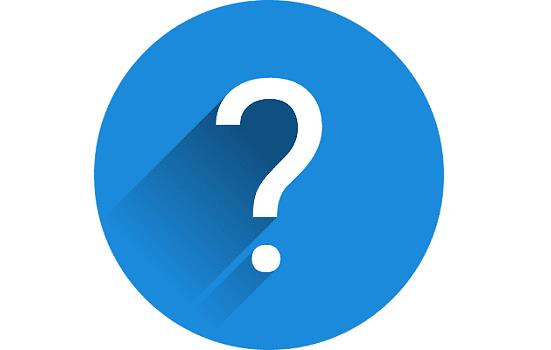
Vastataksesi tähän kysymykseen sinun on itse asiassa vastattava kahteen lisäkysymykseen: "Kuinka kauan aion käyttää tätä Chromebookia?" ja "Käytänkö sitä pääkoneena vai varakannettavana?"
Jos aiot käyttää Chromebookiasi kevyeen selaamiseen ja sosiaaliseen mediaan kahden tai kolmen vuoden ajan, valitse 4 Gt:n malli. Mutta jos aiot käyttää laitetta pääkannettavana koulussa tai töissä, valitse malli, jossa on 8 Gt RAM-muistia.
Useimmissa Chromebookeissa RAM-siru on juotettu emolevyyn, mikä tarkoittaa, että et voi lisätä laitteeseesi muistia. Chromebookeissa on yleensä vähemmän RAM-muistia kuin tavallisissa Windows- tai macOS-tietokoneissa.
Mutta ChromeOS ei itse asiassa tarvitse niin paljon RAM-muistia, koska se käyttää muistia tehokkaammin. Esimerkiksi 4 Gt RAM-muistia pitäisi riittää useimmille käyttäjille. Jos Chromebookisi muisti joskus loppuu, voit nopeasti ottaa Vaihda muistia käyttöön Croshin avulla.
Kuinka paljon RAM-muistia Chromebookissasi on? Onko sinulla koskaan ollut muistion liittyviä ongelmia? Kerro meille lisää kokemuksistasi alla olevissa kommenteissa.
Korkeatehoisten ohjelmien suorittaminen Chromebookissasi käyttää paljon CPU-tehoa, mikä puolestaan tyhjentää akkua.
Chromebookit ovat loistavia työkaluja kaikenlaisiin työtarkoituksiin, mutta ne voivat myös esittää haasteensa – erityisesti heidän
Ota koko näytön kuvakaappaus kannettavalla Chromebookilla painamalla Ctrl- ja Näytä windows-näppäimiä samanaikaisesti.
Jos Chromebookisi ei päivity alhaisen akun ongelmien vuoksi, tarkista akun kunto ja pakota kannettavasi uudelleenkäynnistys.
Vaikka Chromebookeilla on omat myyntivalttinsa, ne ovat huonoja verrattuna Windowsiin ja muihin vastaaviin laitteisiin. Tämä johtuu siitä, että Chromebookit toimivat Googlen omalla Chrome-käyttöjärjestelmällä. Toisin kuin Micros…
Jos haluat muuttaa Chromebookin kieliasetuksia, siirry kohtaan Asetukset, siirry kohtaan Lisäasetukset ja vieritä alas kohtaan Kielet ja syöttötapa.
Chromebookeissa on useita suojakerroksia, kuten hiekkalaatikoita ja vahvistettuja käynnistyssarjoja, jotka tekevät niistä erittäin vaikean murtautua.
Chromebookeissa ei tällä hetkellä ole virransäästötilan asetuksia. Toisin sanoen ChromeOS:ssä ei ole akunsäästöä.
Jos Chromebook sanoo, että Yhteytesi ei ole yksityinen, Chrome ei löytänyt kelvollista tietosuojavarmennetta kyseiseltä verkkosivulta.
Useimmissa Chromebookeissa RAM-siru on juotettu emolevyyn, mikä tarkoittaa, että et voi lisätä laitteeseesi muistia.
Jos Chromebookisi havaitsi virheen verkkoa määritettäessä, ota verkon jakaminen käyttöön, käynnistä kannettava tietokone uudelleen ja irrota reititin.
Zoom-yhteysongelmien vianetsintä Chromebookeissa tarkista yhteytesi, päivitä ChromeOS ja nollaa selainasetukset.
Jos Chromebookisi ilmoittaa, että tulostinta ei voitu määrittää, käytä toista pariliitostapaa ja päivitä käyttöjärjestelmä ja tulostimen laiteohjelmisto.
Jos olet VPN-verkkojen fani, haluat todennäköisesti asentaa VPN:n kaikkiin laitteihisi. Suurin osa VPN-verkoista tarjoaa Windows- ja macOS-asiakkaita, mutta siellä
Voimakkaiden ohjelmien suorittaminen Chromebookilla kuluttaa paljon suorittimen tehoa, mikä puolestaan kuluttaa akkua.
Voit turvallisesti jättää Chromebookin kytkettynä yöksi tai päiviksi peräkkäin murehtimatta akun vaurioista.
Alun perin TeamViewer ei ollut saatavilla Chrome-käyttöjärjestelmässä, mutta alustan kasvaessa suosiotaan kehittäjätiimi julkaisi järjestelmille kokeiluversion.
Jos Chromebookisi ei lataa puhelimesi akkua, tarkista, onko kaapeli vaurioitunut tai viallinen, ja poista pikalataus käytöstä.
Jos Chromebookisi ei voi ladata esikatselua, käynnistä kannettava tietokone, tulostin ja reititin uudelleen. Irrota lisäksi tulostin ja asenna se uudelleen.
Jos Chromebookisi jumiutuu Päivitysten tarkistaminen -toimintoon, irrota kaikki oheislaitteet ja suorita tehdasasetusten palautus.
Apple on esitellyt iOS 26:n – merkittävän päivityksen, joka sisältää upouuden himmeän lasin muotoilun, älykkäämpiä kokemuksia ja parannuksia tuttuihin sovelluksiin.
Opiskelijat tarvitsevat tietyn tyyppisen kannettavan tietokoneen opintojaan varten. Sen tulisi olla paitsi riittävän tehokas suoriutuakseen hyvin valitsemassaan pääaineessa, myös riittävän kompakti ja kevyt kannettavaksi koko päivän.
Tässä artikkelissa opastamme sinua, kuinka saat kiintolevyn takaisin käyttöösi, jos se vikaantuu. Seurataanpa matkaa!
Ensi silmäyksellä AirPodit näyttävät aivan muilta aidosti langattomilta nappikuulokkeilta. Mutta kaikki muuttui, kun löydettiin muutamia vähän tunnettuja ominaisuuksia.
Tulostimen lisääminen Windows 10:een on yksinkertaista, vaikka langallisten laitteiden prosessi on erilainen kuin langattomien laitteiden.
Kuten tiedät, RAM-muisti on erittäin tärkeä laitteisto-osa tietokoneessa. Se toimii muistina tiedon käsittelyssä ja on tekijä, joka määrää kannettavan tietokoneen tai PC:n nopeuden. Alla olevassa artikkelissa WebTech360 esittelee sinulle joitakin tapoja tarkistaa RAM-virheitä Windows-ohjelmistolla.
Pidä laitteesi hyvässä kunnossa. Tässä on joitakin hyödyllisiä vinkkejä 3D-tulostimesi huoltamiseen.
Jos Powerbeats Pro ei lataudu, käytä muuta virtalähdettä ja puhdista kuulokkeesi. Jätä kotelo auki lataamisen ajaksi.
Ostitko juuri SSD:n ja toivot sitä parantamaan tietokoneesi sisäistä tallennustilaa, mutta et tiedä, kuinka asentaa SSD? Lue tämä artikkeli nyt!
Etsitkö NAS:ia kotiisi tai toimistoon? Katso tämä lista parhaista NAS-tallennuslaitteista.



























